Come funziona Facebook Ads
Sei una persona creativa, un professionista o il titolare di un’attività e hai sentito dire in giro che per farti un po’ di pubblicità devi assolutamente imparare come funziona Facebook Ads, il sistema di inserzioni pubblicitarie del celebre social network. Al tempo stesso, però, non ti senti un grande esperto di tecnologia e di social network, quindi temi di non essere in grado di gestire una pagina con degli annunci a pagamento.
Niente di più sbagliato! Dedicami solo qualche minuto del tuo tempo così che possa spiegarti quanto è semplice creare delle inserzioni sulla tua pagina Facebook, direttamente dal PC o dallo smartphone, e gestirle in modo veloce ed efficace. Ti serviranno per promuovere la tua attività, trovare nuovi clienti, portare visite sul sito Web personale o aziendale e molto altro ancora. In effetti più ci pensi, più ti sembra la soluzione adatta al tuo business.
Mettiti comodo e leggi attentamente il tutorial che ho preparato per te. Se seguirai le indicazioni che ti darò, potrai iniziare subito a pubblicare post sponsorizzati e in breve tempo sarai già in grado di ottenere dei risultati interessanti. Buona lettura e in bocca al lupo per tutto!
Indice
Cos’è Facebook Ads

Prima di passare alla fase operativa, è bene spiegare cos’è Facebook Ads, per avere una panoramica sull’argomento. In poche parole, Facebook Ads è un sistema di inserzioni pubblicitarie interno al noto social network e ai canali correlati. Un’inserzione è rappresentata, molto semplicemente, da un contenuto condiviso (un post, una pagina, un evento) che l’utente può promuovere investendo del denaro. In questo modo il messaggio comunicato avrà maggiori possibilità di coinvolgere il pubblico e di essere intercettato dall’algoritmo di Facebook.
Se stai leggendo questa guida, con ogni probabilità hai già un profilo Facebook: avrai dunque notato, nella sezione Notizie, una prevalenza di post pubblicati dai tuoi amici e dalle pagine che segui intervallati, ogni tanto, da un messaggio che riporta la dicitura Sponsorizzato. Ecco, questo è un annuncio pubblicitario (ad, in inglese). Come vedi, i contenuti di questo tipo riescono a “bucare”il flusso dei comuni post e magari ad arrivare a qualcuno che, come te, ha un’attività o una professione da far conoscere.
Facebook è un canale potentissimo per la pubblicità, grazie ai dati che riesce a conservare: elementi forniti dai like, dalle preferenze che le persone esprimono, dai post che esse condividono, dai contenuti che commentano e così via. Tutto ciò serve anche a rendere molto mirate le cosiddette sponsorizzate, proprio quelle che ti aiuteranno ad avere maggiore visibilità, a consolidare la tua presenza online e anche a guadagnare.
Se vuoi saperne di più su cos’è Facebook Ads e quante possibilità ti riserva, puoi consultare la pagina ufficiale di Facebook for Business. Per approfondire, invece, il lato pratico della questione, continua a leggere questa guida.
Come funziona Facebook Ads

L’argomento, a questo punto, si fa interessante. Siccome sono qui per farti vedere come funziona Facebook Ads, devo anche farti delle doverose premesse. Innanzitutto, Facebook Ads non è un servizio gratuito: trattandosi di un sistema di annunci pubblicitari, questi sono a pagamento. Tranquillo comunque: potrai investire anche pochi euro, tenendo sempre a mente quale dovrebbe essere lo scopo di una promozione, cioè portare dei clienti e quindi far guadagnare la tua azienda, ammortizzando così l’investimento fatto per la pubblicità.
Ti ricordo anche la necessità di avere una pagina Facebook, o di esserne Amministratore, altrimenti non potrò guidarti e farti scoprire come funziona Facebook Advertising. Ma entriamo nel merito della procedura, un passo alla volta.
Requisiti e costi

Come anticipato, tra i requisiti base per usare Facebook Ads c’è quello di essere amministratore di una pagina Facebook. Se vuoi sapere il modo più rapido per creare una pagina su Facebook da amministrare trovi tutte le informazioni del caso nella mia guida dedicata all’argomento. Dato che forse hai un’attività commerciale o professionale, potresti essere interessato anche a qualche consiglio più mirato su come creare una pagina Facebook aziendale: trovi una mia guida anche su quest’argomento. Inoltre, sappi che puoi anche trasformare il profilo in pagina Facebook. Insomma a te la scelta sull’approccio da seguire. In ogni caso, quando richiesto dalla procedura, inserisci un metodo di pagamento a scelta tra carta di credito, PayPal, conto corrente e coupon Facebook. Tieni presente che ti servirà per pagare le tue inserzioni.
A tal proposito, ti starai chiedendo quanto costa sponsorizzare un post, un evento da te creato o la stessa pagina su Facebook. Ebbene, non c’è un prezzo fisso: puoi investire da un euro fino a diverse centinaia di euro. Ovviamente ti sconsiglio la seconda ipotesi: per iniziare, prova con una cifra molto contenuta seguendo le valutazioni dello stesso social network in fase di pubblicazione dell’annuncio sponsorizzato. Fai attenzione a come impegnare la tua cifra, le inserzioni si basano su una durata temporale.
Cosa significa questo? Che hai due opzioni di scelta: decidere un fondo totale da spendere nell’arco di tempo entro cui l’annuncio rimarrà attivo o destinare il budget a una sponsorizzata giornaliera. Puoi anche decidere di pubblicizzare più azioni contemporaneamente, però aspetta di aver acquisito un po’ d’esperienza sul funzionamento di Facebook Ads.
Come creare un annuncio su Facebook Ads da PC
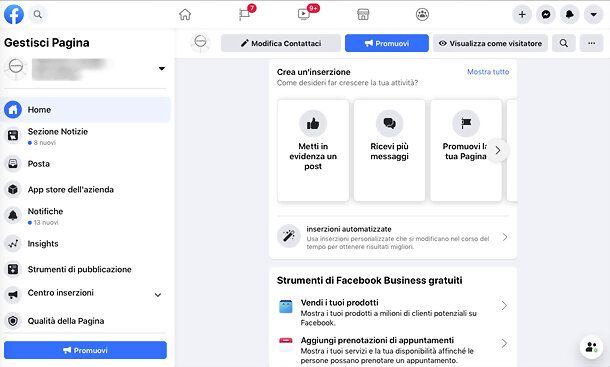
Dal momento che adesso dovresti avere una pagina Facebook e un metodo di pagamento collegato alla stessa, puoi iniziare a sponsorizzare i tuoi post. Nota bene: ciò che pubblichi con il tuo profilo personale non finirà mai automaticamente sulla tua pagina, a meno che non decida di condividerlo anche lì, con il relativo comando.
Ad ogni modo, partiamo proprio dal tuo profilo Facebook personale: aprilo e scorri il menu a sinistra dello schermo, dove dovresti individuare l’icona relativa alla pagina che hai creato: cliccaci sopra e si aprirà la tua pagina Facebook.
A questo punto, ci sono diverse possibilità. Vedremo come creare un annuncio su Facebook Ads da PC utilizzando la funzione Promuovi e i suoi sotto-menu: Inserzioni automatizzate, Scegli un obiettivo e Metti in evidenza contenuti esistenti Ma andiamo con ordine.
Quella delle Inserzioni automatizzate è una modalità semplificata che permette a chiunque di creare un annuncio su Facebook Ads. Usarla è semplicissimo. All’interno della tua pagina Facebook, cerca il pulsante Promuovi e cliccaci sopra. Spostati poi nella sezione Promuovi della pagina che si apre e seleziona la voce Inserzioni automatizzate.
Una finestra di dialogo ti fornirà delle informazioni su come iniziare a usare Inserzioni automatizzate: leggile e clicca sul pulsante Inizia. Ti saranno poi sottoposte delle domande su come svolgi l’attività alla quale la pagina è legata. Rispondi e seleziona ogni volta la voce Avanti. Finito il questionario dovresti giungere alla sezione Scegli un piano, quindi seleziona l’opzione che ritieni più adatta e clicca sul pulsante Avanti.
Nella schermata successiva potrai comporre il tuo annuncio completo di titolo, testo e immagine. Puoi impostare fino a sei versioni diverse. Facebook ti darà dei suggerimenti in merito, usando le informazioni sulla tua pagina. A seconda dei casi, potrai anche inserire un URL (ad esempio quella del tuo sito Web) o invitare gli utenti a svolgere un’azione, nel momento in cui visualizzano l’annuncio. Clicca di nuovo su Avanti e dedicati alla sezione Scegli il pubblico. Per facilità, puoi selezionare il pubblico automatico consigliato da Facebook, sempre in base ai dati correlati alla tua pagina.
In futuro, quando sarai più esperto di Facebook Ads, dovresti essere in grado di impostarlo autonomamente. Clicca di nuovo sul pulsante Avanti, verifica il tuo piano e scegli un budget giornaliero, anche personalizzato, attenendoti alle indicazioni su schermo. Ce l’hai fatta: clicca sul pulsante Promuovi e il tuo annuncio sarà attivo!
Attenzione: l’inserzione sarà pubblicata ogni giorno. Ricorda bene però che in qualsiasi momento puoi decidere di metterla in pausa o eliminarla definitivamente. In alternativa, nella sezione Scegli un budget giornaliero, puoi selezionare come durata della promozione Un giorno.
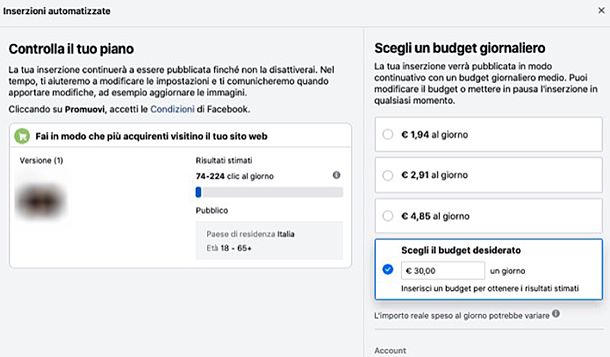
Adesso passiamo all’opzione Scegli un obiettivo, che prevede diverse semplificazioni rispetto a “Inserzioni automatizzate”. Per avvalertene, seleziona il pulsante Promuovi. Nella schermata che si aprirà, dovresti già vedere una serie di schede che descrivono degli obiettivi: Fai in modo che più persone ti contattino, Fai in modo che più persone visitino il tuo sito Web, Metti in evidenza un post, Ricevi più messaggi, Promuovi la tua pagina, Ricevi più chiamate e Ottieni più contatti.
Clicca, dunque, sull’obiettivo che ti sembra migliore (alcuni obiettivi sono contrassegnati come Consigliati) e si aprirà una pagina suddivisa in diverse sezioni: compila accuratamente ognuna di esse, clicca sul pulsante Promuovi e il gioco sarà fatto.
La modalità Metti in evidenza i contenuti esistenti presuppone che tu abbia già pubblicato dei post sulla pagina e ti permette di promuoverli come annunci. Individua, dunque, il “solito” pulsante blu Promuovi e, nella schermata seguente, seleziona la voce Metti in evidenza i contenuti esistenti. Si aprirà l’elenco dei tuoi post, in ordine cronologico dal più recente: scegli quello che preferisci e clicca sul relativo pulsante Metti in evidenza il post, quindi compila tutte le sezioni della pagina che si aprirà. Infine, clicca su Promuovi.
Nota: può capitare che Facebook associ uno strumento chiamato Business Manager contestualmente alla creazione di una pagina. Se non sei un utente esperto di Facebook Ads, per il momento non usarlo. Sappi, comunque, che permette di impostare e monitorare le inserzioni nel modo più preciso possibile. Tuttavia è dedicato soprattutto ai social media manager che gestiscono diverse pagine Facebook per i propri clienti. Se vuoi sùbito il massimo dalla pubblicità online, puoi pensare di rivolgerti a una figura professionale del genere.
Come creare un annuncio su Facebook Ads da smartphone
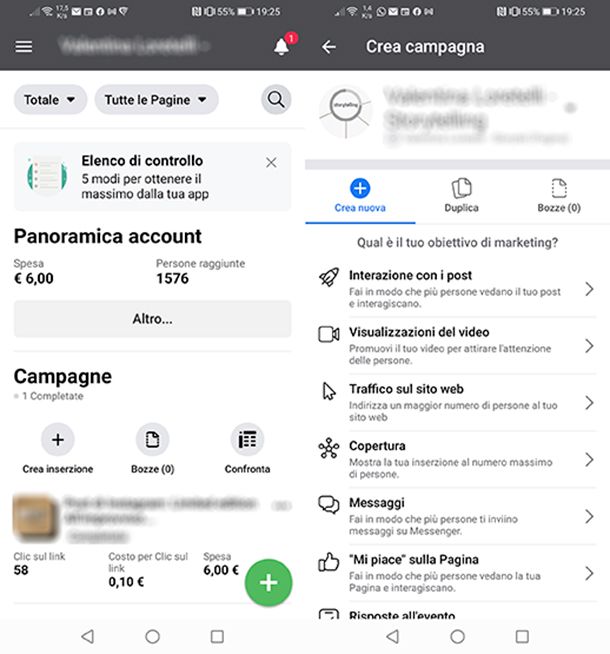
Se vuoi sapere come creare un annuncio su Facebook Ads da smartphone (o anche da tablet), sappi che il procedimento è molto simile a quello appena visto per PC. Ma andiamo con ordine.
Dunque se non ce l’hai ancora, scarica l’app di Facebook: segui questo tutorial per sapere esattamente come fare. Fatto ciò, ti consiglio di scaricare anche l’app gratuita Inserzioni di Facebook da Google Play Store, se usi un telefono con sistema operativo Android (se ne usi uno senza servizi Google, puoi rivolgerti a uno store alternativo), o da App Store se hai un iPhone/iPad. Ti avviso che in questo secondo caso la troverai col nome Gestione Inserzioni.
A installazione completata, avvia l’app e accedi con lo stesso account che usi nell’app di Facebook, premendo su Continua. Successivamente, sfiora la tua pagina Facebook (in alto) e fai tap sul pulsante + (Crea campagna). Scegli poi la tipologia di annuncio che preferisci tra quelle elencate e segui in ogni caso le istruzioni che vedi sul display. Per approfondimenti sulle tipologie di sponsorizzata, dai un’occhiata a questo link. Gestire così Facebook Ads da smartphone ti farà avere maggior controllo della situazione.
Vorresti sapere come creare un annuncio su Facebook Ads da smartphone senza l’app Inserzioni di Facebook? Semplice: dal tuo profilo personale, seleziona l’icona ☰ e, nella schermata che si apre, scegli la tua pagina Facebook. All’interno di essa individua i pulsanti blu che ti permettono di avviare direttamente una promozione.
Ad esempio, puoi scegliere tra Fai in modo che più persone ti contattino o Metti in evidenza il post. Meglio ancora fare tap sul pulsante Inserzioni, in alto, e poi scegliere tra Inizia a usare le inserzioni automatizzate, Metti in evidenza un post oppure Inizia con un obiettivo. Qui troverai diverse categorie di post da scegliere secondo lo scopo che vuoi raggiungere.
Come gestire un annuncio su Facebook Ads da PC
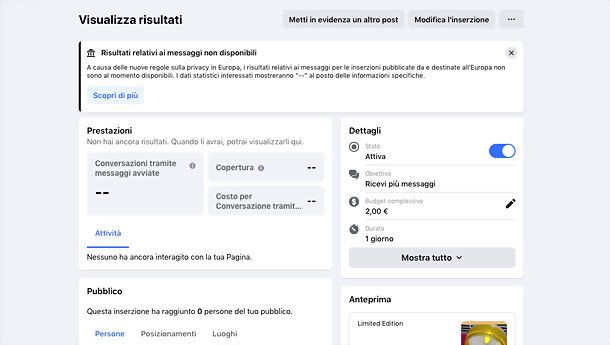
La tua inserzione è attiva, però ti sei accorto di aver commesso qualche errore o non sei del tutto soddisfatto del suo andamento. Niente paura, puoi monitorarla, modificarla o eliminarla in qualsiasi momento. Ecco dunque come gestire un annuncio su Facebook Ads da PC: accedi alla tua pagina Facebook, quindi individua la voce Centro inserzioni nel menu Gestisci Pagina che trovi di lato e cliccaci sopra.
Nella schermata che si aprirà vedrai un Riepilogo delle tue promozioni attive, comprese statistiche e dati vari che ti aiuteranno sicuramente a capire l’andamento della sponsorizzazione, ad esempio la copertura (la stima delle persone che hanno visto l’inserzione almeno una volta), il numero di interazioni con i post e il numero di clic sul link. Scegli, dunque, la promozione su cui intendi intervenire e seleziona la voce Visualizza risultati presente alla destra del post stesso.
Nella pagina che si aprirà, potrai mettere in pausa l’inserzione, premendo sull’apposito pulsante. Cliccando, invece, sull’icona con i tre puntini posta nell’angolo superiore sinistro potrai interrompere definitivamente la sponsorizzata, tramite l’opzione Elimina inserzione.
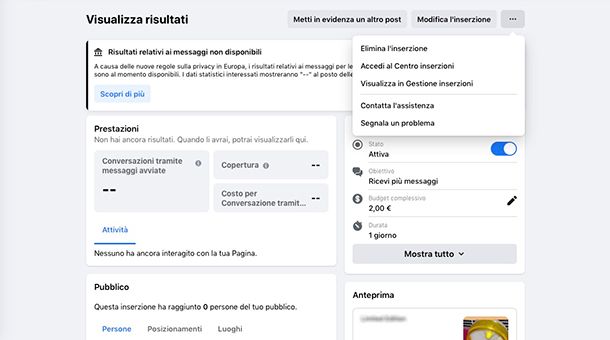
Attraverso la schermata Visualizza risultati si possono svolgere tutte le operazioni di gestione dell’annuncio, dopo la sua pubblicazione. Come ad esempio usare la funzione Modifica o anche cambiare la durata della promozione e gestire i metodi di pagamento. Tieni presente che tutti questi interventi si possono effettuare solo dopo l’approvazione dell’ annuncio da parte di Facebook. Ci possono volere fino a 24 ore, quindi non allarmarti se non vedi subito lo status Attiva vicino alla promozione.
Come gestire un annuncio su Facebook Ads da smartphone
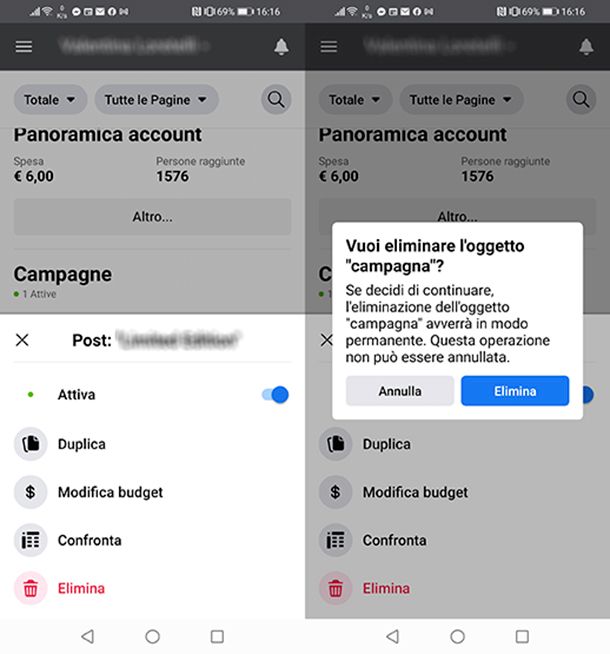
Hai pubblicato un’inserzione e adesso vuoi monitorare dati e statistiche ad essa correlati, oppure modificarla o annullarla anche quando sei in giro e non hai un PC a disposizione? Ciò che ti serve sapere, allora, è come gestire un annuncio su Facebook Ads da smartphone (e tablet).
Che tu sia un utente Android o iOS, collegati allo store di app del tuo device scarica l’app Inserzioni di Facebook, come ti ho spiegato in precedenza.
Una volta avviata, al suo interno dovresti trovare i tuoi annunci attivi. Vai sul post che intendi modificare e premi sull’icona dei tre puntini che trovi accanto all’intestazione. Nel menu a tendina che si apre, scegli poi il tipo di azione che intendi eseguire tra Duplica, Modifica budget, Confronta, Elimina, oppure disattiva la levetta che trovi vicino l’opzione Attiva, per mettere in pausa la promozione.

Autore
Salvatore Aranzulla
Salvatore Aranzulla è il blogger e divulgatore informatico più letto in Italia. Noto per aver scoperto delle vulnerabilità nei siti di Google e Microsoft. Collabora con riviste di informatica e cura la rubrica tecnologica del quotidiano Il Messaggero. È il fondatore di Aranzulla.it, uno dei trenta siti più visitati d'Italia, nel quale risponde con semplicità a migliaia di dubbi di tipo informatico. Ha pubblicato per Mondadori e Mondadori Informatica.






